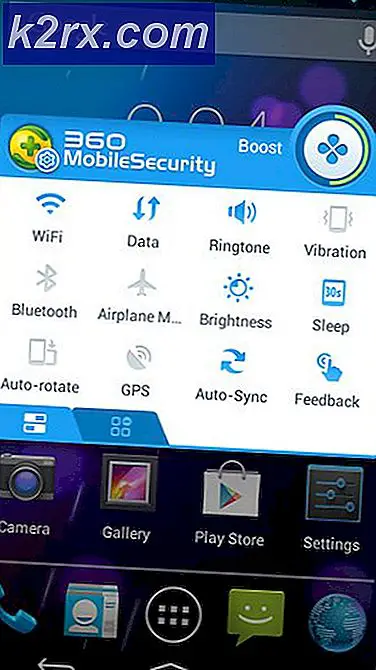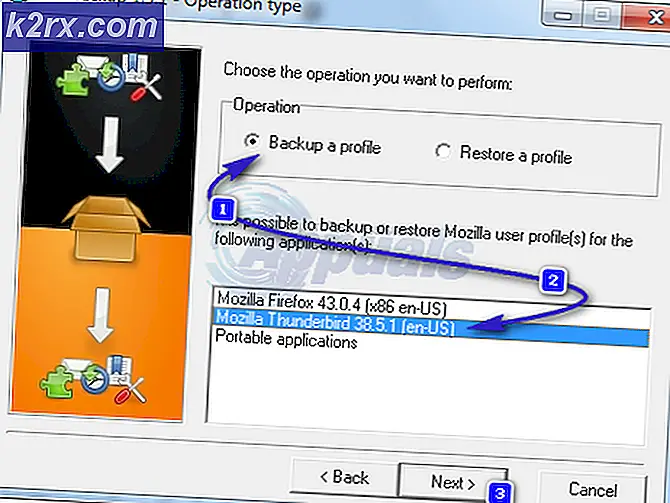แก้ไข: Verizon Visual Voicemail ไม่ทำงาน
Visual Voicemail ช่วยให้คุณสามารถดูข้อความวอยซ์เมลที่คุณได้รับและฟังข้อความของคุณตามลำดับใดก็ได้บนอุปกรณ์ของคุณ คุณสามารถเลื่อนดูข้อความเลือกข้อความที่คุณต้องการฟังและลบหรือเก็บถาวรได้จากหน้าจออุปกรณ์ของคุณ อย่างไรก็ตามมีรายงานหลายฉบับมาจากผู้ใช้เกี่ยวกับ Visual Voicemail ไม่ทำงาน ข้อผิดพลาดส่วนใหญ่อาจเกิดขึ้นเมื่อผู้ใช้พยายามเปิดแอปพลิเคชัน Verizon Visual Voicemail หลังจากอัปเดต มันจะแสดง“แอพนี้ไม่รองรับ” บนหน้าจอเมื่อคุณพยายามเปิด
บันทึก:ในบทความนี้เราจะโพสต์วิธีแก้ปัญหาสำหรับอุปกรณ์ iPhone คุณสามารถลองทำซ้ำขั้นตอนต่างๆในอุปกรณ์ Android ของคุณได้อย่างง่ายดาย
อะไรทำให้เกิดข้อผิดพลาดนี้สำหรับ Verizon Visual Voicemail
จากการตรวจสอบของเราสาเหตุของปัญหาไม่เฉพาะเจาะจงและอาจเกิดขึ้นได้จากหลายสาเหตุ สิ่งที่น่าสังเกตมากที่สุด ได้แก่ :
เมื่อคุณมีความเข้าใจพื้นฐานเกี่ยวกับลักษณะของปัญหาแล้วเราจะดำเนินการแก้ไขต่อไป
โซลูชันที่ 1: เปิดและปิดโหมดการบิน
วิธีแรกง่ายๆในการแก้ปัญหานี้คือเพียงแค่เปลี่ยนโหมดเครื่องบิน เปิดปิด. บนหน้าจอหลักของโทรศัพท์เพียงแค่สลับแถบการแจ้งเตือนลงแล้วคลิกโหมดเครื่องบิน เมื่อเปิดแล้วให้ปิดกลับด้วยวิธีเดิม ตัวเลือกนี้อาจแตกต่างกันไปขึ้นอยู่กับอุปกรณ์ที่คุณใช้ สำหรับบางคนคุณอาจต้องไปที่การตั้งค่าหรือใช้ปุ่มเปิด / ปิดบนโทรศัพท์เพื่อเข้าสู่โหมดเครื่องบิน
โซลูชันที่ 2: รีเซ็ตการตั้งค่าเครือข่าย
เครือข่ายของคุณต้องปิดกั้นการใช้งานแอปพลิเคชันสำหรับโทรศัพท์ของคุณ ผู้ใช้หลายคนแก้ปัญหาด้วยการรีเซ็ตการตั้งค่าเครือข่ายซึ่งจะต่ออายุข้อมูลทั้งหมดที่เกี่ยวข้องกับเครือข่ายที่คุณใช้บนโทรศัพท์ของคุณ โดยทำตามขั้นตอนด้านล่าง:
- ไปที่“การตั้งค่า”
- แตะที่“ทั่วไป”
- ตอนนี้แตะที่ "รีเซ็ต”
- ที่นี่คุณต้องเลือก“รีเซ็ตการตั้งค่าเครือข่าย”
- หลังจากรีเซ็ตเครือข่ายโทรศัพท์เสร็จแล้วให้ลองใช้วอยซ์เมลพร้อมภาพทันที
โซลูชันที่ 3: การลบแอพ Visual Voicemail
วิธีแก้เคล็ดลับนี้ช่วยผู้ใช้ ผู้ที่ไม่สามารถเข้าสู่แอปพลิเคชันข้อความเสียงพร้อมภาพหรือไม่สามารถใช้งานได้ ที่นี่คุณต้องถอนการติดตั้งแอปพลิเคชัน Visual Voicemail จากโทรศัพท์ของคุณและหลังจากนั้นคุณต้องเปิด Visual วอยซ์เมลจากการตั้งค่าเพื่อให้ใช้งานได้
- ลบ "Visual Voice Mail” แอปพลิเคชัน
- จากนั้นไปที่แอปโทรศัพท์ของคุณ
- ตี 3 จุด ปุ่มเมนูด้านบนขวา
- ตอนนี้ไปที่“การตั้งค่า”
- แตะที่วอยซ์เมลและเปิดวอยซ์เมลพร้อมภาพที่นั่น
บันทึก: คุณจะไม่เห็นตัวเลือกนี้จนกว่าแอปวอยซ์เมลแบบภาพเก่าจะถูกลบออกจากโทรศัพท์
ตอนนี้หากคุณไม่พบไอคอนข้อความเสียงบนโทรศัพท์ ไปที่แอพโทรศัพท์แตะรายชื่อ (หน้าติดดาวหรือกดปุ่มเดียว) แล้วคุณจะพบไอคอนวอยซ์เมลที่ด้านขวาบน